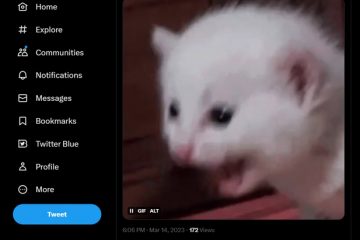Rarement, vous pouvez rencontrer un Mac qui démarre sur un écran qui affiche un cercle traversé par une ligne, ou un cercle avec une barre oblique à travers elle.
Si vous rencontrez un Mac démarrant dans un cercle traversé par une ligne, lisez la suite pour comprendre ce qui se passe et comment résoudre le problème.
Le cercle Mac avec une barre oblique à travers ce symbole ressemble un peu à cet emoji, sauf qu’il est en niveaux de gris : 🚫
Que signifie un Mac démarrant dans un cercle traversé par une ligne ?
Qu’est-ce que le cercle traversé par une ligne ? cela signifie que le Mac a trouvé un système d’exploitation qui n’est pas compatible avec le Mac lui-même, il ne peut donc pas démarrer MacOS.
Résoudre les problèmes de démarrage de Mac sur un symbole/cercle interdit
Il y a plusieurs raisons pour lesquelles le Mac peut démarrer sur un écran noir avec un symbole interdit. Lisez la suite pour savoir comment résoudre ce problème.
Déconnectez tous les disques de démarrage externes ou les disques d’installation
La raison la plus courante pour laquelle les utilisateurs de Mac rencontrent cette erreur est lorsqu’ils tentent d’utiliser un lecteur d’installation macOS amorçable , ou un disque de démarrage externe, et la version MacOS n’est pas capable de s’exécuter sur le Mac en question.
Par exemple, si vous essayez d’utiliser un disque de démarrage macOS Monterey sur un nouveau Mac, il ne fonctionnera pas mais affichera à la place le cercle barré d’un symbole sur un écran noir lors du démarrage du système.
Néanmoins, il existe d’autres raisons pour lesquelles ce symbole peut également apparaître, et parfois il s’affiche également de manière erronée.
Réparer le disque
Parfois, le symbole d’interdiction indique en raison d’une erreur de démarrage ou d’une erreur après une mise à jour du logiciel système (automatique ou autre). Cela est généralement facile à résoudre.
Éteignez le Mac en maintenant le bouton d’alimentation enfoncé pendant 10 secondes jusqu’à ce que l’ordinateur s’éteigne. Appuyez à nouveau sur le bouton d’alimentation pour allumer le Mac, puis appuyez et maintenez la touche Commande + R jusqu’à ce que vous démarrer en mode de récupération MacOS Dans le menu de récupération MacOS, choisissez”Utilitaire de disque”et sélectionnez votre disque dur, puis choisissez Réparer le disque de démarrage
Réinstaller MacOS
Rarement, macOS doit être réinstallé sur le Mac. Heureusement, vous pouvez choisir de simplement réinstaller le logiciel système lui-même. Vous devriez avoir une sauvegarde disponible de vos données, afin de ne rien perdre d’important dans ce processus.
Éteignez le Mac en maintenant le bouton d’alimentation enfoncé pendant 10 secondes jusqu’à ce que le Mac soit éteint Appuyez à nouveau sur le bouton d’alimentation pour allumez le Mac, puis maintenez enfoncé le bouton d’alimentation (Apple Silicon) ou Commande + R (Intel Mac) jusqu’à ce que vous démarriez le Mac en mode de récupération MacOS Dans le menu de récupération MacOS, choisissez de réinstaller MacOS et suivez les étapes
Vous pouvez en savoir plus sur la réinstallation de MacOS sur les Mac Apple Silicon ou sur les Mac Intel si vous êtes intéressé.
Si vous avez réparé le disque, déconnecté tous les disques externes, réinstallé MacOS et continuez à rencontrer des problèmes et le symbole d’interdiction lorsque vous démarrez un Mac, vous devrez peut-être contacter l’assistance Apple officielle pour obtenir de l’aide.